“Word试卷王”制作普通试卷
“Word试卷王”软件是专门用于中学物理、化学、生物、地理、几何、代数、语文等多个学科编写教学文档、电子备课、试题编辑、课件制作及多媒体教学的通用工具。该工具弥补了Word编辑过程中输入各种学科图形符号不便的遗憾,极大地方便了作图。该工具软件基于Word平台,包括相当数量的图形和符号,以及对这些图形进行处理的一套工具。对于熟悉Word的教师,使用起来十分方便,这里主要介绍用其快速生成普通试卷
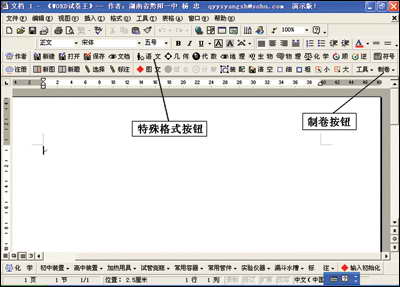
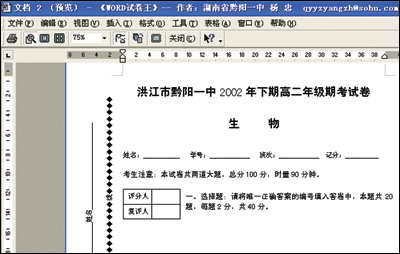
一、下载并安装“Word试卷王”软件
下载地址:http://www.skycn.com/soft/12539.html。下载后的默认文件名是Word2008.exe,双击文件图标安装软件,依次单击[下一步]按钮,使用默认序列号,安装为演示版。
二、启动“Word试卷王”软件
双击桌面上的“Word试卷王”快捷图标,进入如图1所示界面。
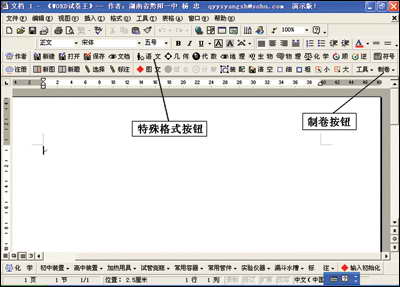
我们从外观上看,比普通Word多了许多专用工具按钮,对于熟悉Word操作的人不难掌握,不再详细介绍。
三、制作试卷
1.首先进行页面设置,包括设置纸型、纸张方向、页边距等。
单击菜单栏的“文件”,再单击“页面设置”,依次设置好。这和普通Word中设置完全一样。
单击专用工具栏的“制卷”按钮,下拉菜单中依次单击“ 左密封区”、“ 试卷卷头”、“ 标注题干”(光标必须定位在相应的位置处),生成如图2所示试卷框架,再相应修改即可。
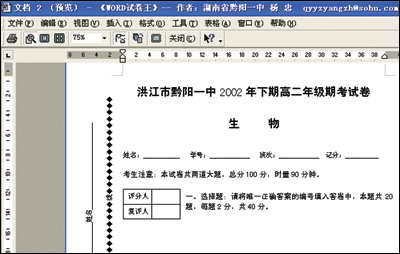
如试卷纸张分为两栏,可按Ctrl+A组合键,单击菜单栏“格式”项,再单击“分栏”,设成合适的栏宽即可。
单击专用工具栏的[制卷]按钮,下拉菜单中单击“加入页码”,设置页码。
在试卷中涉及到语文、几何、代数等专业格式时,可单击专用工具栏的相应按钮,在窗口状态栏上方即显示相应的工具栏,用户可以单击后在合适的位置出拖动生成格式框架,修改即可。
2. 试卷基本格式设置好以后,生成试卷模板,以后就可以方便调用其基本格式。 单击菜单栏的“文件”项,再单击“另存为”,对话框中设置好保存路径,保存类型设为“文档模板”,最后单击[保存]按钮。以后把此模板直接打开即可生成试卷基本框架,以后试卷的制作就非常简单了。







